WPS excel设置选择填写内容的方法
时间:2023-06-29 08:55:26作者:极光下载站人气:3035
我们在进行数据的编辑的过程中,很多时候需要在excel表格中进行数据的多项筛选填写,比如,比如我们有些时候需要在一个单元格中填入很重要的内容,并且其他的单元格中都是需要填写相关的内容,那么我们可以通过设置一下填写的内容筛选选项,比如我们要在单元格中输入男或者女,那么我们可以通过设置一个筛选按钮,那么就会进行很快速地填写,非常地方便,下方是关于如何使用wps Excel选择填写内容的设置方法,如果你需要的情况下可以看看方法教程,希望对大家有所帮助。
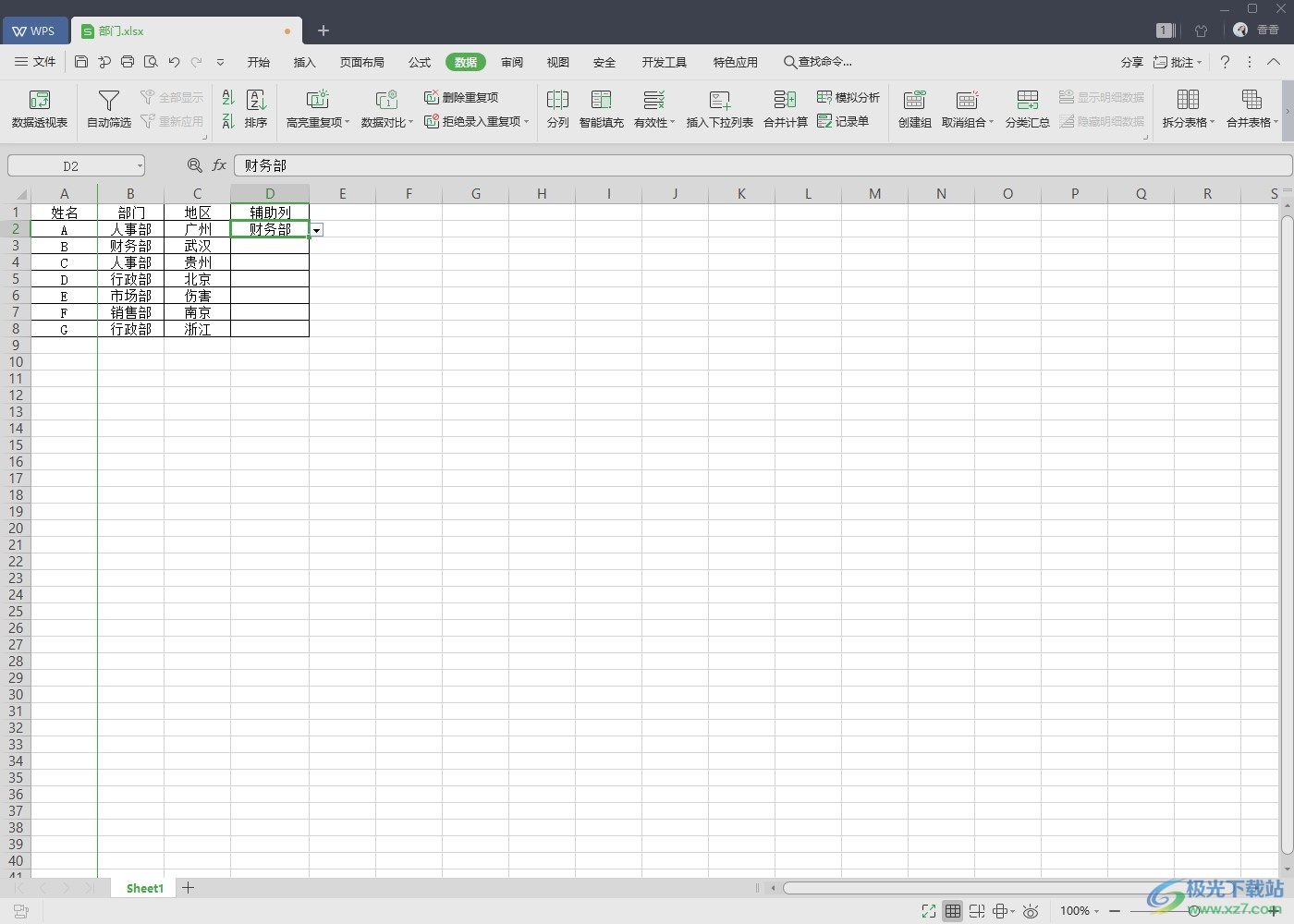
方法步骤
1.首先我们需要通过WPS这软件打开Excel表格,之后点击需要设置的单元格,之后点击一下上方的【数据】-【插入下拉列表】。
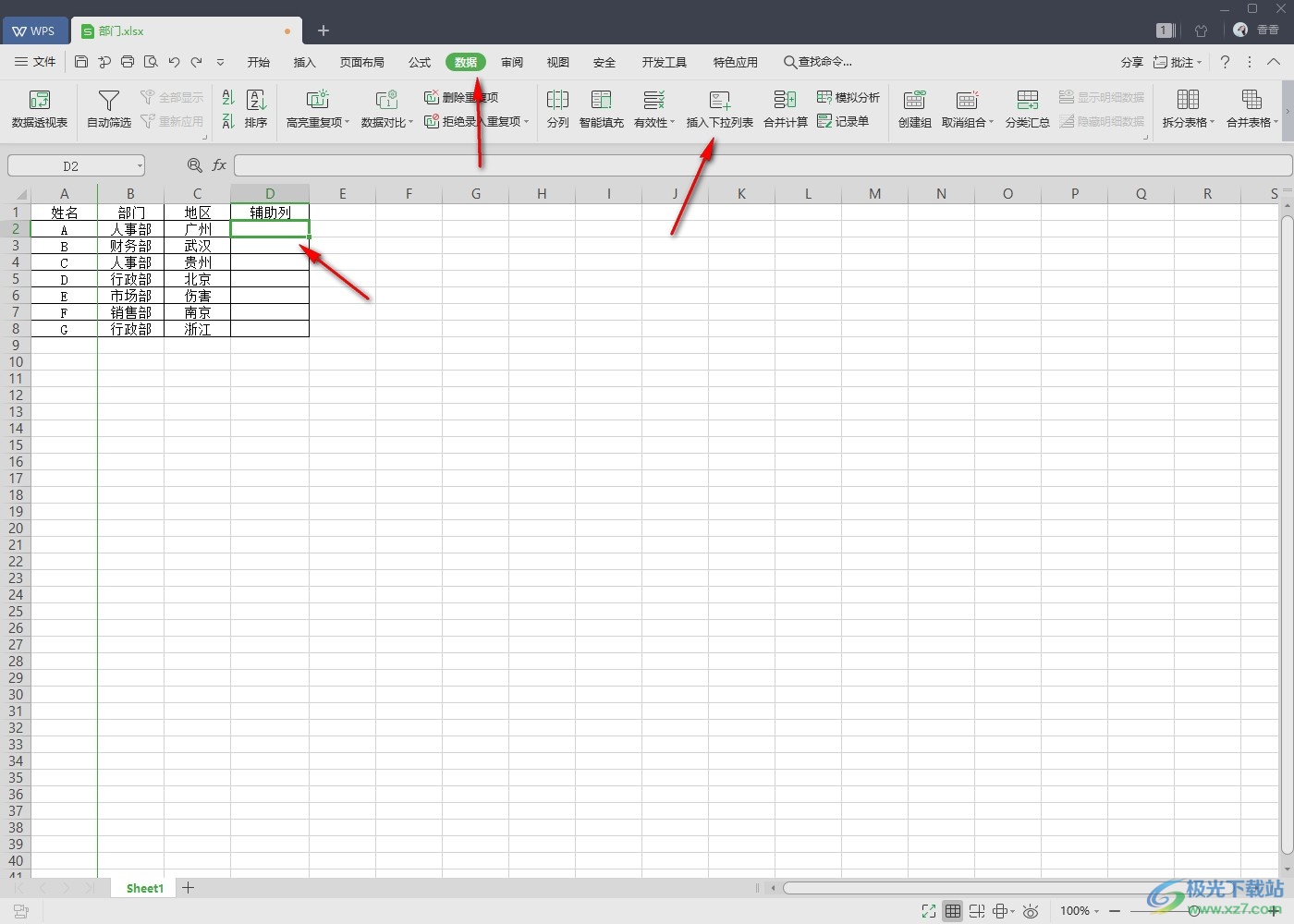
2.这时,在打开的设置下拉列表的窗口中,我们需要点击一下旁边的【+】图标。
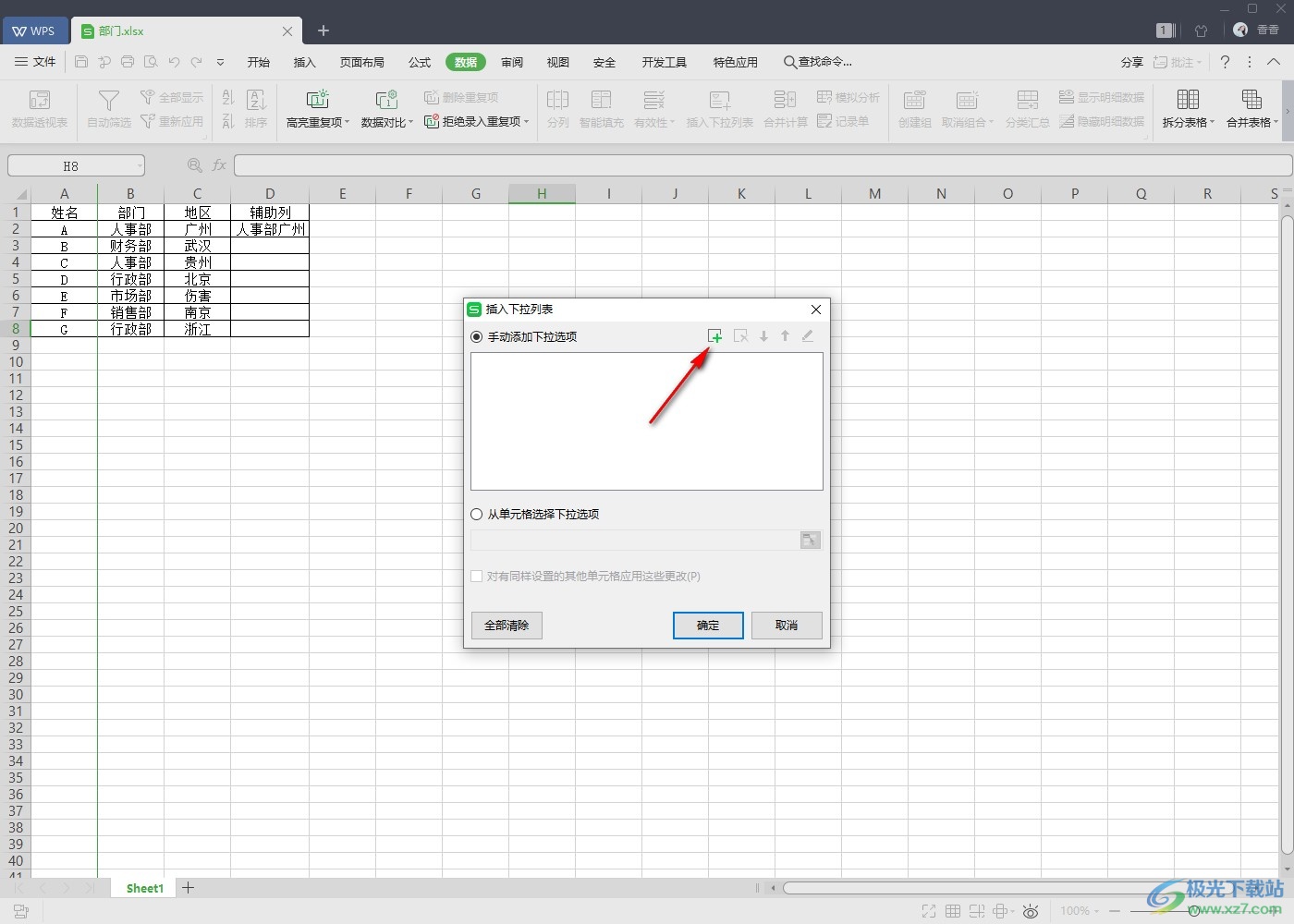
3.那么我们就可以在添加的编辑框中进行内容的编辑,且你可以这样的方法添加多个需要的内容。
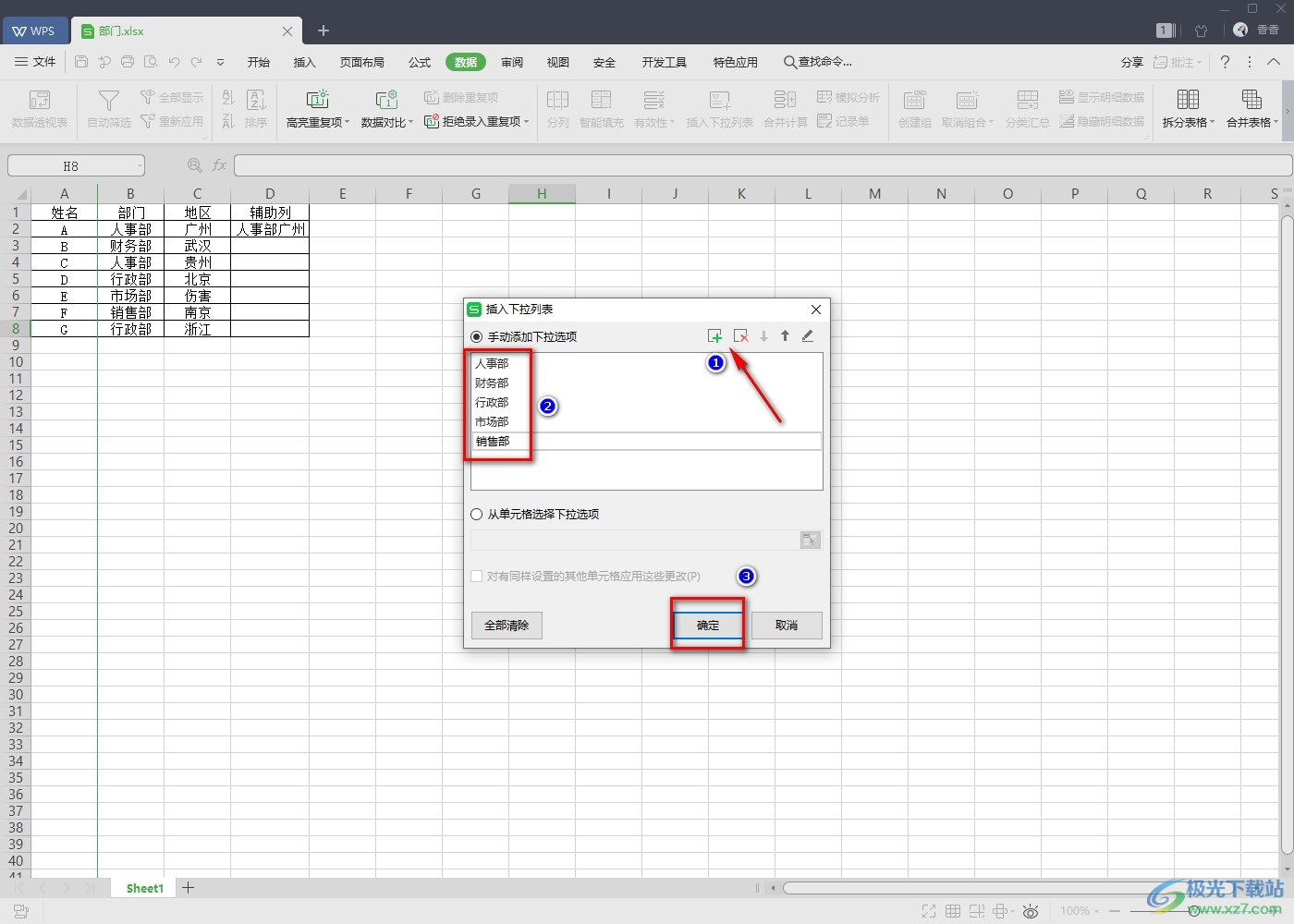
4.接着,我们可以看到单元格旁边就会出现一个下拉按钮,我们点击该图标。
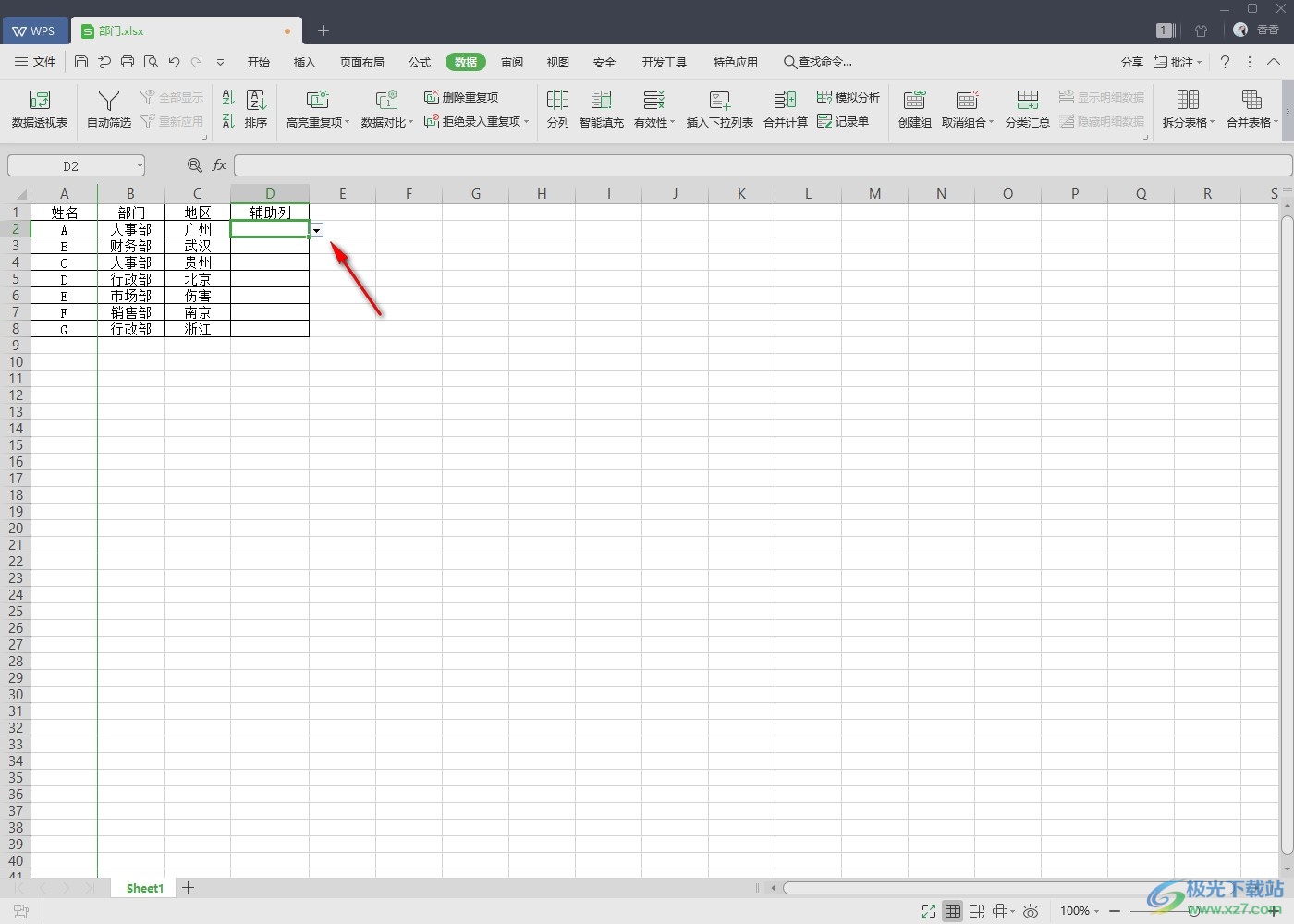
5.这时你就可以选择自己需要的内容进行填写在该单元格中了,这样就会非常的快速。
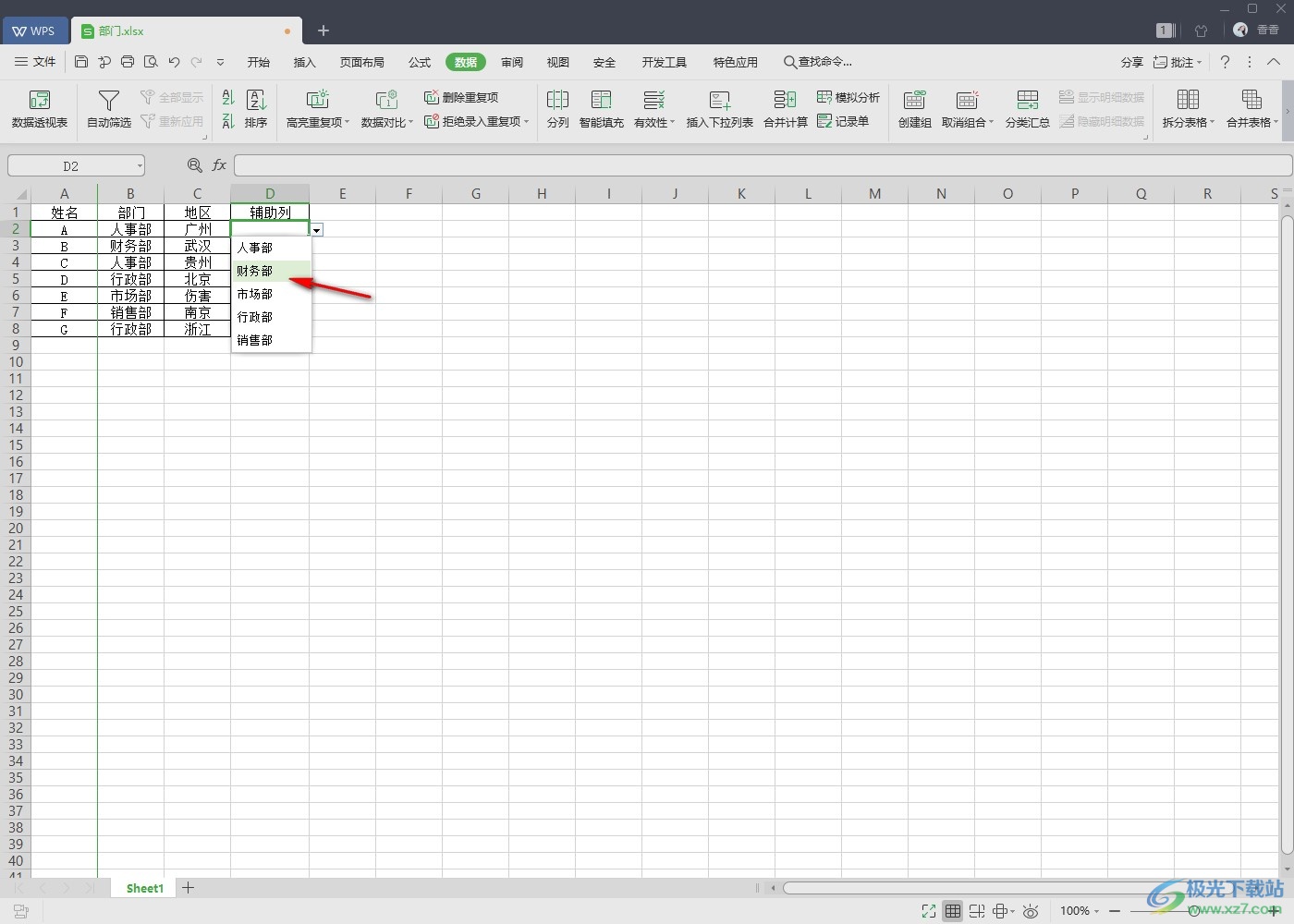
以上就是关于如何使用WPS Excel设置填写内容的具体操作方法,我们在进行数据的编辑的过程中,通常都是需要进行很多数据内容的筛选和填写的,如果你遇到上方的这种情况,那么我们可以通过上述方法教程进行操作,感兴趣的话可以操作试试。

大小:240.07 MB版本:v12.1.0.18608环境:WinAll
- 进入下载
相关推荐
相关下载
热门阅览
- 1百度网盘分享密码暴力破解方法,怎么破解百度网盘加密链接
- 2keyshot6破解安装步骤-keyshot6破解安装教程
- 3apktool手机版使用教程-apktool使用方法
- 4mac版steam怎么设置中文 steam mac版设置中文教程
- 5抖音推荐怎么设置页面?抖音推荐界面重新设置教程
- 6电脑怎么开启VT 如何开启VT的详细教程!
- 7掌上英雄联盟怎么注销账号?掌上英雄联盟怎么退出登录
- 8rar文件怎么打开?如何打开rar格式文件
- 9掌上wegame怎么查别人战绩?掌上wegame怎么看别人英雄联盟战绩
- 10qq邮箱格式怎么写?qq邮箱格式是什么样的以及注册英文邮箱的方法
- 11怎么安装会声会影x7?会声会影x7安装教程
- 12Word文档中轻松实现两行对齐?word文档两行文字怎么对齐?
网友评论